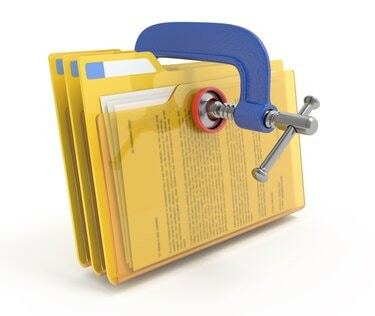
ფაილების ავტომატურად შეფუთვამ შეიძლება დაზოგოს ადგილი დისკზე ჟურნალის ფაილების გენერირებისას.
სურათის კრედიტი: Svitlana Niedielska/iStock/Getty Images
Windows Task Scheduler საშუალებას გაძლევთ გაუშვათ ნებისმიერი პროგრამა დაგეგმილ დროს, განმეორებადი სამუშაოების ჩათვლით. გარდა ამისა, მას შეუძლია სერიული ფაილების გაშვება, რომლებიც არის ტექსტური ფაილები მათში სპეციალური ინსტრუქციებით. Windows-ში zip არქივის ოპერაციების დაგეგმვა შეიძლება ცოტა დამაბნეველი იყოს, რადგან Windows-ის კომპონენტია Explorer, რომელიც ქმნის zip არქივებს მაუსის მარჯვენა ღილაკით კონტექსტური მენიუდან, არ არის ცალკე შესრულებადი ფაილი. საბედნიეროდ, ნებისმიერი უფასო ფაილების შეკუმშვის პროგრამა, რომელიც ქმნის Zip ფაილებს, არსებობს და ყველა მათგანის გაშვება შესაძლებელია ჯგუფური ფაილების მეშვეობით Task Scheduler-ის მეშვეობით.
Ნაბიჯი 1
ჩამოტვირთეთ და დააინსტალირეთ ბრძანების ხაზის ფაილი Zip არქივის ხელსაწყო, როგორიცაა 7-Zip, Zip ან WinZip (იხილეთ ბმულები რესურსებში). ორჯერ დააწკაპუნეთ გადმოწერილ ფაილზე და მიჰყევით ინსტალაციის ოსტატს. ყველა ამ ხელსაწყოს აქვს ბრძანების ხაზის ვერსიები და ზოგიერთს ასევე აქვს GUI ვერსიები. თქვენ დაგჭირდებათ ბრძანების ხაზის ვერსია, რომ სერიული ფაილი იმუშაოს.
დღის ვიდეო
ნაბიჯი 2
გაუშვით Notepad (ან ნებისმიერი სხვა ტექსტური რედაქტორი თქვენი არჩევანით).
ნაბიჯი 3
შეიყვანეთ ტექსტის შემდეგი ხაზი, ან დააკოპირეთ და ჩასვით ჩასმა Notepad-ში.
@echo გამორთულია
ნაბიჯი 4
შეიყვანეთ ერთ-ერთი შემდეგი სტრიქონი, როგორც მეორე სტრიქონი ადრე შექმნილ ტექსტურ ფაილში. ხაზი, რომლის შეყვანაც გსურთ (ან დააკოპირეთ და ჩასვით) უნდა ემთხვეოდეს თქვენ მიერ დაინსტალირებულ ხელსაწყოს.
"საარქივო საქაღალდის სახელისთვის", ჩადეთ Windows ფაილური სისტემის სრული გზა საქაღალდეში, სადაც გსურთ არქივის შექმნა და შეიყვანეთ ფაილის სახელი, რომლის გამოყენებაც გსურთ, მაგალითად: "C:\MyFiles\MyArchive", სადაც ფაილი "MyArchive.zip" შეიქმნება საქაღალდეში "MyFiles". „წყაროს საქაღალდის სახელისთვის“ ჩადეთ Windows ფაილური სისტემის სრული გზა ფაილების შემცველ საქაღალდეში გსურთ დაარქივოთ. შეინახეთ ციტატები, თუ თქვენი ბილიკის სახელებს აქვთ სივრცეები დირექტორიაში ან ფაილის სახელში.
7-Zip: 7za a –tzip "არქივის საქაღალდის სახელი" "წყაროს საქაღალდის სახელი"
WinZip: wzzip "საარქივო საქაღალდის სახელი" "წყაროს საქაღალდის სახელი"
Zip: zip "არქივის საქაღალდის სახელი" "წყაროს საქაღალდის სახელი"
ნაბიჯი 5
დააწკაპუნეთ "ფაილი", შემდეგ "შენახვა როგორც" და დაარქვით ფაილს "FolderSaver.bat" ან ნებისმიერი სხვა სახელი. დარწმუნდით, რომ გამოიყენეთ გაფართოება .bat.
ნაბიჯი 6
ამოცანების განრიგის დაწყება.
Windows 8-ში გამოიყენეთ Search Charm, რათა იპოვოთ „დავალებების განრიგი“ მას შემდეგ, რაც დარწმუნდით, რომ დააწკაპუნეთ „აპების“ ხატულაზე. Windows 7-ში დააწკაპუნეთ მენიუში „დაწყება“ და საძიებო ველში ჩაწერეთ „დავალებების განრიგი“. მოთხოვნის შემთხვევაში, შეიყვანეთ თქვენი ადმინისტრატორის პაროლი. იხსნება სამუშაო გრაფიკის ფანჯარა.
ნაბიჯი 7
დააჭირეთ "მოქმედებები", შემდეგ "შექმენით ძირითადი ამოცანა". როდესაც მოგეთხოვებათ, შეიყვანეთ დავალების სახელი („FolderSaver“) და სურვილისამებრ აღწერილობა. დააჭირეთ "შემდეგი".
ნაბიჯი 8
აირჩიეთ დავალების დაგეგმილი სიხშირე - ყოველდღიური, ყოველკვირეული ან ყოველთვიური და დააჭირეთ "შემდეგი". თქვენ ასევე შეგიძლიათ დაგეგმოთ დავალება გაშვება, როდესაც ხდება სხვა არაგეგმიური, განმეორებადი მოვლენა, როგორიცაა კომპიუტერის გადატვირთვა, ან როდესაც კონკრეტული მომხმარებელი შედის სისტემაში.
ნაბიჯი 9
დააჭირეთ "პროგრამის დაწყებას". დააწკაპუნეთ "შემდეგი", შემდეგ "დათვალიერება" ნავიგაციისთვის სერიულ ფაილზე, შემდეგ დააჭირეთ "დასრულებას".




